El 20 de septiembre, Apple lanzó iOS 13, y con ella llega una de las innovaciones más esperadas en el panorama de Apple: el modo oscuro. Pero venir funziona e que cambios en la interfaz?
Para averiguarlo, solo tienes que descargar iOS 13 y probarlo. Activar el tema oscuro es muy simple y trae consigo una forma completamente nueva de ver la interfaz, pero no nos perdamos en el chat y descubramos juntos cómo funciona y cómo habilitarlo en tu iPhone.
Modo oscuro: ¿cómo funciona?
El funcionamiento de la Modo oscuro es muy sencillo: aplicar un tema oscuro a un sistema operativo o simplemente a una aplicación permite visualizar las pantallas que solemos ver blancas con fondo negro, con todas las ventanas y temas tendiendo al negro.
¿Cuál es su propósito? En primer lugar ayuda a fatigar menos la vista: iOS es un sistema operativo lleno de colores muy claros y brillantes, que a medida que la luz cae en el entorno en el que nos encontramos tiende a cansarnos cada vez más la vista, y con esta oscuridad. modo este problema disminuirá significativamente.
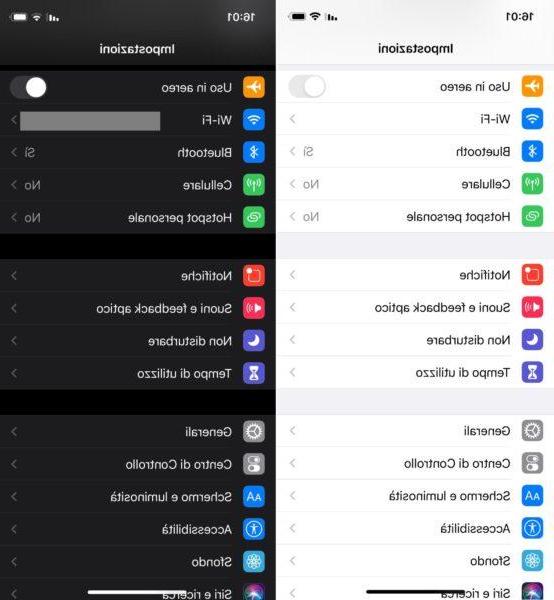
Este Modo Oscuro, al ser aún nuevo, no se aplicará a todas las aplicaciones instaladas, ya que todos los desarrolladores deberán agregarlo con una actualización, pero para comenzar solo será visible en los menús, en las distintas ventanas de edición y en las aplicaciones preinstaladas en el sistema operativo (Mensajes, Fotos y más).
Solo para iPhones con pantallas OLED (iPhone X, XS, XS Max, 11 Pro y 11 Pro Max) el Modo Oscuro presente en iOS 13 no solo ayuda a la vista, sino que también permite extender la vida de la batería, ya que precisamente en estas pantallas, el color negro equivale a digamos píxeles muertos que, por tanto, no consumen batería.
Modo oscuro: cómo activarlo
Activar el Modo Oscuro en el iPhone es muy sencillo y el único requisito para poder activarlo es tener un dispositivo que soporte iOS 13 y luego tenerlo instalado.
Cuando instale el nuevo sistema operativo de Apple, cuando encienda el dispositivo por primera vez, se le preguntará si debe usar el tema claro o el tema oscuro, y si ha elegido el tema claro pero ahora quiere cambiar, no te preocupes, puedes hacerlo más tarde.
Puede configurar el tema oscuro abriendo Configuración -> Pantalla y brillo -> Apariencia y eligiendo, entre las dos opciones, la oscura. El cambio se aplicará inmediatamente e inmediatamente notarás la diferencia, pero si lo prefieres puedes optar por configurar el Modo Oscuro solo en ciertos momentos del día, por ejemplo solo por la noche, activando el modo automático y elegir un intervalo de tiempo.
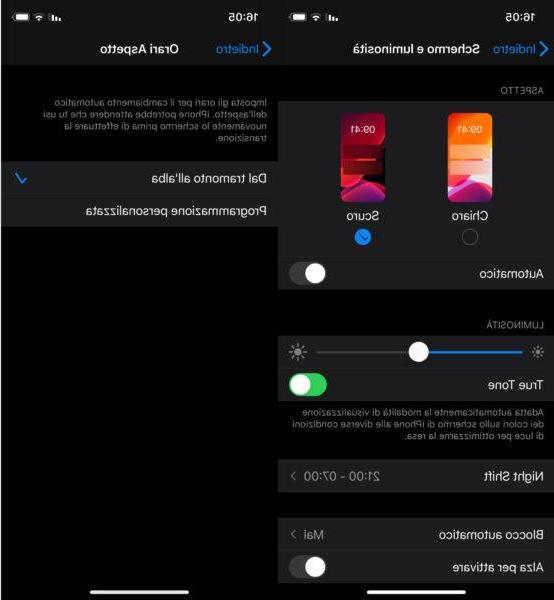
Modo oscuro con iOS 12
En cuanto a iOS 12, no tiene un modo oscuro real, pero puede contar con uno modo oscuro alternativo, es decir, hay un vuelco de los colores presentes que cambia el blanco al negro aplicando una efecto negativo.
Si desea establecer este cambio, siga estos sencillos pasos:
- Seguir adelante ajustes en iPhone;
- Hacer clic en general;
- Abre el menú Accessibilità y posteriormente Ajustes de pantalla;
- La opción que estás buscando se llama Colores invertidos.
En este punto puedes elegir entre dos opciones, una que cambia todos los colores indistintamente aplicando un efecto negativo total, la otra, llamada Inversión de color inteligente, le permite aprovechar el efecto negativo solo para los íconos y pantallas en la aplicación y no para las fotos, por ejemplo. Si tiene que elegir entre estos dos como alternativa al modo oscuro presente en iOS 13, le recomiendo usar elInversión de color inteligente.
¿Dudas o problemas? Te ayudamos
Si quieres estar al día, suscríbete a nuestro canal de Telegram y síguenos en Instagram. Si desea recibir soporte para cualquier pregunta o problema, únase a nuestra comunidad de Facebook.


























